Google Oversetter
DENNE TJENESTEN KAN INNEHOLDE OVERSETTELSER LEVERT AV GOOGLE. GOOGLE FRASKRIVER SEG ALLE GARANTIER KNYTTET TIL OVERSETTELSENE, UTTRYKKELIGE ELLER UNDERFORSTÅTTE, INKLUDERT ALLE GARANTIER FOR NØYAKTIGHET, OG ALLE UNDERFORSTÅTTE GARANTIER FOR SALGBARHET, EGNETHET FOR ET BESTEMT FORMÅL OG UKRENGELIGHET.
Nikon Corporation (nedenfor, "Nikon") sine referansehåndbøker har blitt oversatt for din bekvemmelighet ved hjelp av oversettelsesprogramvare drevet av Google Oversetter. Det er gjort rimelige anstrengelser for å gi en nøyaktig oversettelse, men ingen automatisert oversettelse er perfekt, og er heller ikke ment å erstatte menneskelige oversettere. Oversettelser leveres som en tjeneste til brukere av Nikons referansehåndbøker, og leveres "som de er". Det gis ingen garanti av noe slag, enten uttrykt eller underforstått, med hensyn til nøyaktigheten, påliteligheten eller korrektheten for enhver oversettelse gjort fra engelsk til et annet språk. Noe innhold (slik som bilder, videoer, Flash-videoer osv.) vil kanskje ikke være nøyaktig oversatt som følge av begrensningene til oversettelsesprogramvaren.
Den offisielle teksten er den engelske versjonen av referansehåndbøkene. Eventuelle uoverensstemmelser eller forskjeller som oppstår i oversettelsen, er ikke bindende og har ingen juridisk virkning for etterlevelse eller håndhevelse. Dersom du har spørsmål knyttet til nøyaktigheten av informasjonen i de oversatte referansehåndbøkene, se den engelske versjonen av håndbøkene som er den offisielle versjonen.
Datamaskiner: Kobles til via Ethernet
En USB (Type C) til Ethernet-adapter (tilgjengelig separat fra tredjepartskilder) kreves for Ethernet-tilkoblinger. Pass på å koble adapteren til kameraets USB datakontakt.
-
Følgende USB -til-Ethernet-adaptere er testet og godkjent for bruk:
- Anker A83130A1 PowerExpand USB ‑C til Gigabit Ethernet-adaptere
- Anker A83130A2 PowerExpand USB ‑C til Gigabit Ethernet-adaptere
- Merk at USB -til-Ethernet-adaptere ikke vil fungere når de er koblet til kameraets USB strømforsyningskontakt.
Kameraet kan kun kobles til én type enhet (datamaskin, FTP-server eller smartenhet) om gangen. Avslutt gjeldende tilkobling før du prøver å koble til en enhet av en annen type.
For informasjon om trådløs- eller Ethernet-relaterte feil, se "Feilsøking av trådløse LAN- og Ethernet-tilkoblinger" ( 0 Feilsøking av trådløse LAN- og Ethernet-tilkoblinger ).
Wireless Transmitter Utility
Før du kan koble til via Ethernet, må du pare kameraet med datamaskinen ved hjelp av Nikon Wireless Transmitter Utility programvare.
- Når enhetene er sammenkoblet, vil du kunne koble til datamaskinen fra kameraet.
-
Wireless Transmitter Utility er tilgjengelig for nedlasting fra Nikon Download Center. Sjekk versjonen og systemkravene, og sørg for å laste ned den nyeste versjonen.
Koble til datamaskiner via Ethernet
Koble til datamaskiner via en tredjeparts USB (Type C) til Ethernet-adapter koblet til kameraets USB datakontakt.
- Før du fortsetter, kontroller at Wireless Transmitter Utility ( 0 The Wireless Transmitter Utility ) er installert på datamaskinen.
-
Koble en tredjeparts USB -til-Ethernet-adapter til kameraets USB datakontakt og koble deretter til datamaskinen med en Ethernet-kabel.
- Koble Ethernet-kabelen til USB -til-Ethernet-adapteren. Ikke bruk makt eller forsøk å sette inn kontaktene på skrå.
- Koble den andre enden av kabelen til en datamaskin eller ruter.
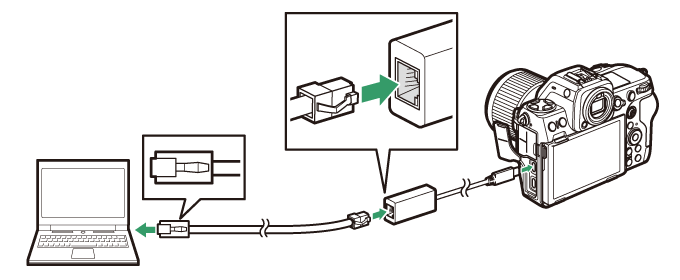
-
Velg [ USB -LAN ] for [ USB datatilkobling ] i nettverksmenyen.
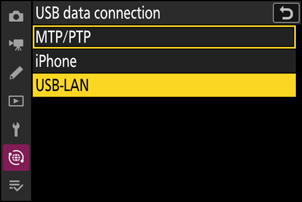
-
Velg [ Koble til datamaskin ] i nettverksmenyen, uthev deretter [ Nettverksinnstillinger ] og trykk på 2 .
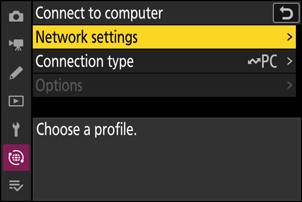
-
Marker [ Opprett profil ] og trykk på J
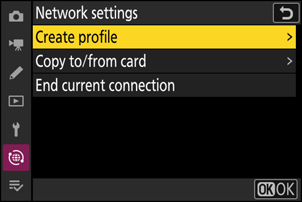
-
Gi den nye profilen et navn.
- For å gå videre til neste trinn uten å endre standardnavnet, trykk X .
- Uansett hvilket navn du velger vil vises i nettverksmenyen [ Koble til datamaskin ] > [ Nettverksinnstillinger ]-listen.
- For å gi nytt navn til profilen, trykk på J . For informasjon om tekstinntasting, se "Tekstinntasting" ( 0 Tekstinntasting ). Trykk på X for å fortsette etter å ha skrevet inn et navn.
- Det kan være en forsinkelse før kameraet oppdager USB -til-Ethernet-adapteren. Hvis kameraet ikke er i stand til å oppdage en Ethernet-tilkobling, vil veiviseren konfigureres til å begynne å opprette en trådløs LAN-profil med standardnavnet "WLAN1". Trykk på Z eller trykk på 4 for å gå tilbake til trinn 4, vent ca. 10 sekunder og prøv igjen.
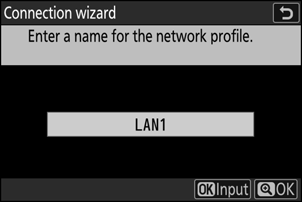
-
Skaff eller velg en IP-adresse.
Marker ett av følgende alternativer og trykk på J .
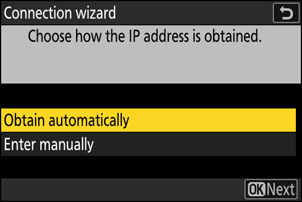
Alternativ Beskrivelse [ Få automatisk ] Velg dette alternativet hvis nettverket er konfigurert til å oppgi IP-adressen automatisk. En "configuration complete"-melding vil vises når en IP-adresse er tildelt. [ Skriv inn manuelt ] Skriv inn IP-adressen og subnettmasken manuelt.
- Trykk J ; du vil bli bedt om å angi IP-adressen.
- Roter hovedkommandohjulet for å markere segmenter.
- Trykk på 4 eller 2 for å endre det uthevede segmentet og trykk på J for å lagre endringene.
- Deretter trykker du på X ; en "configuration complete"-melding vil vises. Trykk X igjen for å vise subnettmasken.
- Trykk 1 eller 3 for å redigere subnettmasken og trykk J ; en "configuration complete"-melding vil vises.
-
Trykk på J for å fortsette når meldingen "konfigurasjon fullført" vises.
-
Start sammenkoblingen.
Start Wireless Transmitter Utility på datamaskinen når du blir bedt om det.
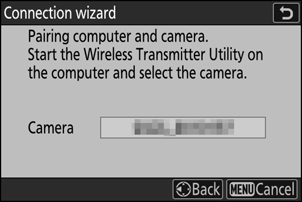
-
Velg kameraet i Wireless Transmitter Utility .
Velg navnet som vises av kameraet i trinn 8, og klikk på [ Neste ].
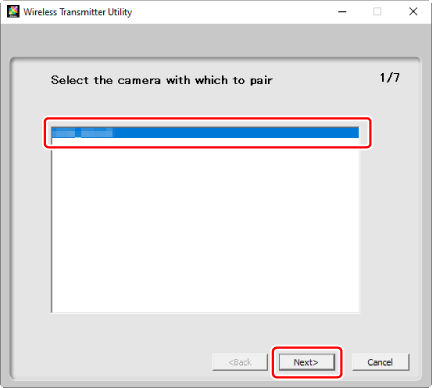
-
I Wireless Transmitter Utility skriver du inn autentiseringskoden som vises av kameraet.
- Kameraet vil vise en autentiseringskode.
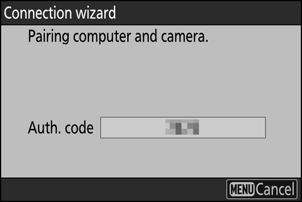
- Skriv inn autentiseringskoden i dialogboksen som vises av Wireless Transmitter Utility og klikk på [ Neste ].
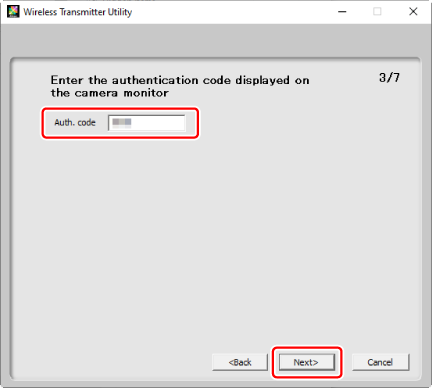
-
Fullfør sammenkoblingsprosessen.
- Når kameraet viser en melding om at sammenkoblingen er fullført, trykker du på J .
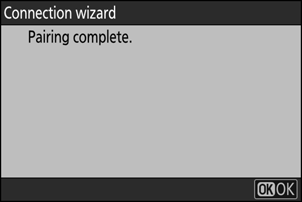
- I Wireless Transmitter Utility klikker du på [ Neste ]; du vil bli bedt om å velge en målmappe. For mer informasjon, se den elektroniske hjelpen for Wireless Transmitter Utility .
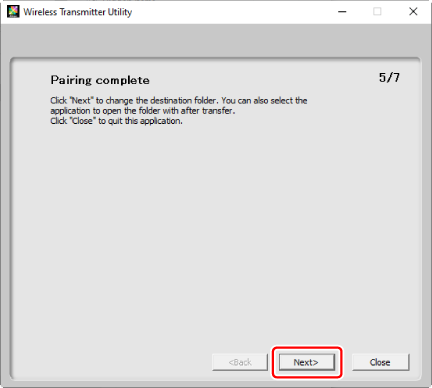
- En forbindelse vil opprettes mellom kameraet og datamaskinen når sammenkoblingen er fullført.
-
Sjekk tilkoblingen.
Når en tilkobling er opprettet, vil profilnavnet vises i grønt i kameraets [ Koble til datamaskin ]-menyen.
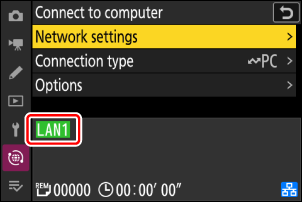
Det er nå opprettet en forbindelse mellom kameraet og datamaskinen.
Bilder tatt med kameraet kan lastes opp til datamaskinen som beskrevet under "Laste opp bilder" ( 0 Laste opp bilder ) i kapittelet "Hva du kan gjøre når kameraet er koblet til en datamaskin eller FTP-server".
For informasjon om å kontrollere kameraet fra en datamaskin med Camera Control Pro 2 eller NX Tether , se avsnittet om "Kamerakontroll" ( 0 Kamerakontroll ) i kapittelet "Hva du kan gjøre når kameraet er koblet til en datamaskin eller FTP Server".
Avslutte tilkoblingen til datamaskinen
Du kan avslutte forbindelsen ved å:
- slå av kameraet, eller
- velge [ Avslutt gjeldende tilkobling ] for [ Koble til datamaskin ] > [ Nettverksinnstillinger ] i nettverksmenyen.

